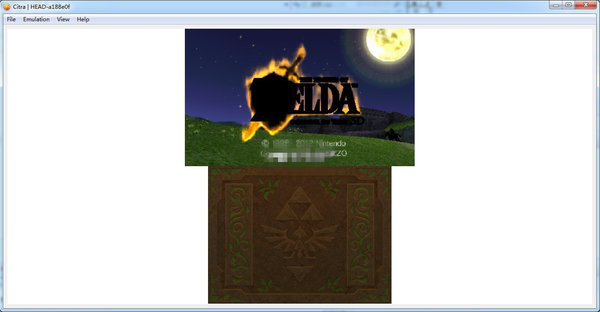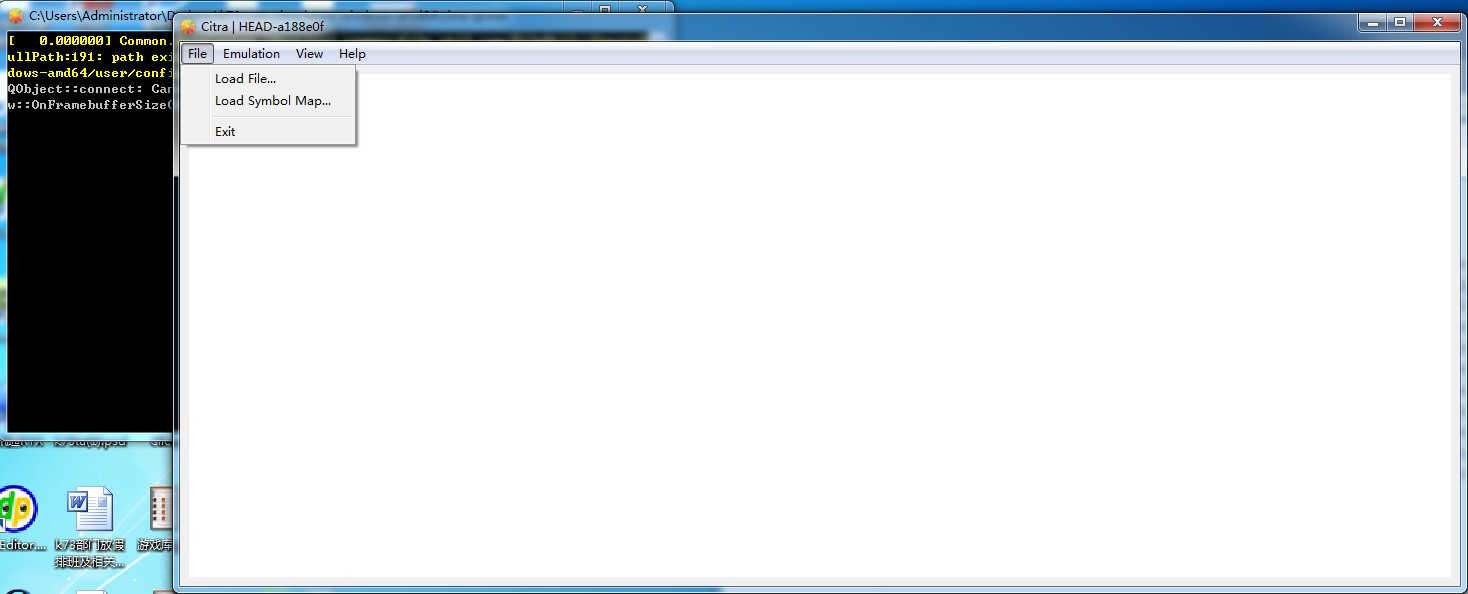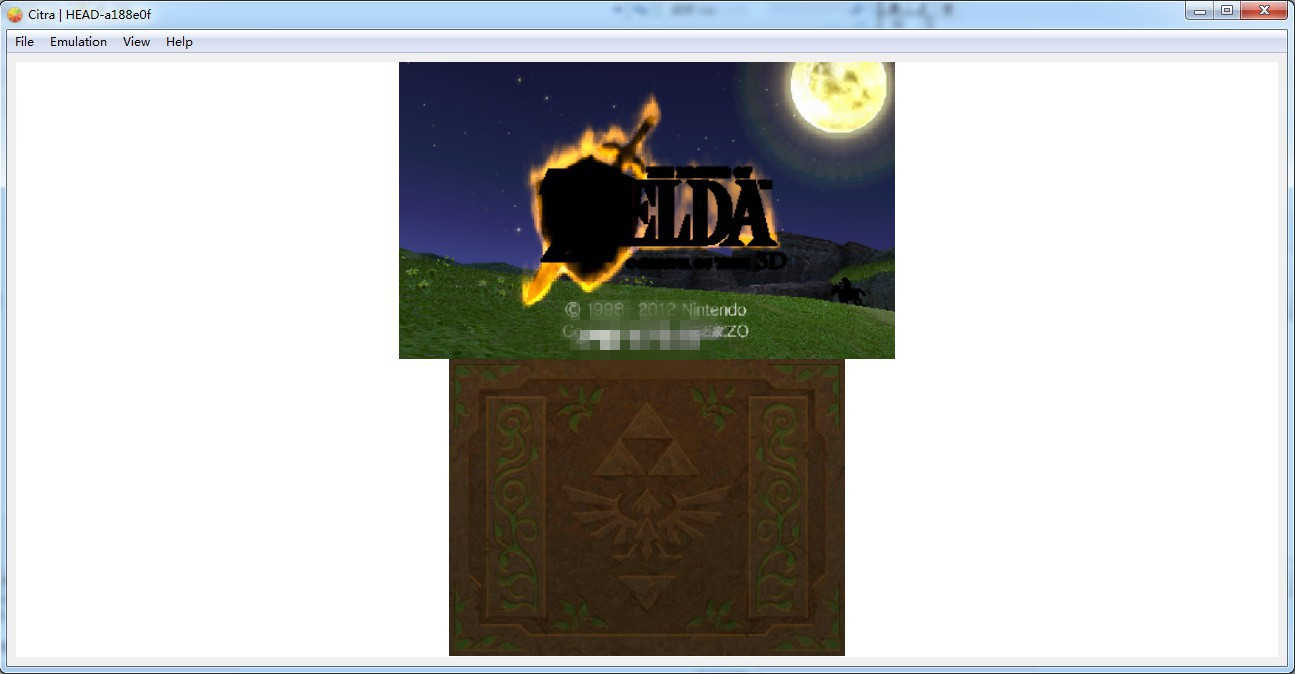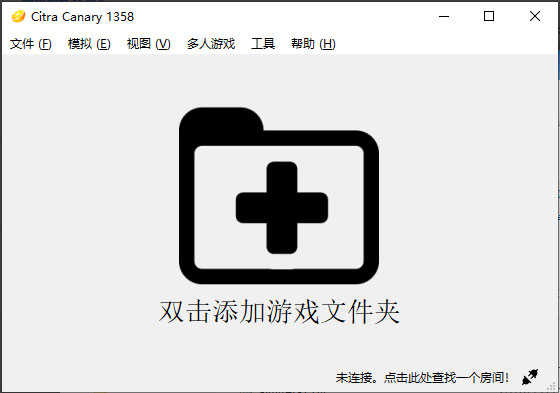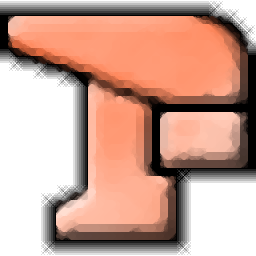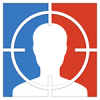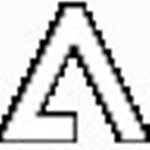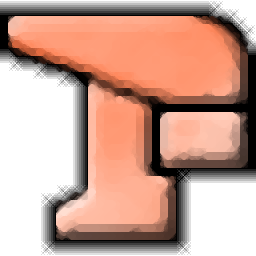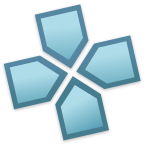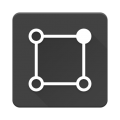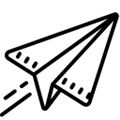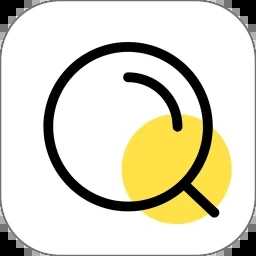Citra模拟器3608cb90b
Citra是一款能够帮助用户在电脑端模拟3ds游戏的模拟器,Citra模拟器家用版版本更新很快,提供了官方的Nightly Build和Canary Build两个编译版本。很好的还原了主机上所有的功能,在模拟器上点击运行,就可以马上体验相关的游戏,快来下载Citra模拟器吧。
Citra模拟器特色
1、完美模拟3ds游戏的运行环境。
2、全新研发的3DS游戏模拟器。
3、全新舒适的操作感,带给玩家非同一般的体验。
4、能完美的兼容各种3DS游戏在电脑上运行。
5、Citra模拟器支持市面上32位与64位windows操作系统使用。
Citra模拟器功能
-与数百种Nintendo 3DS游戏兼容
-增强的图形,例如分辨率缩放和纹理过滤(这些可选功能在高端设备上最有效)
-支持各种内置3DS功能,例如相机,麦克风和运动控件
Citra模拟器教程
1、【中文版本】
在界面开启:Emulation > Configure >上方「General」标签 > Interface language > Chinese
2、【Hardware Shader加速】
在界面开启:模拟 > 设置 > 上方「图形」标签 >勾选 Hardware Shader、Accurate Geometry Shader
3、【全屏幕】
请按 F11 全屏幕,Esc 离开全屏幕。
4、【加速减速】
请按 + 加速,- 减速。
5、【安装 CIA 更新档】
首先必须要有更新档的 CIA 档案,然后在模拟器界面开启:文件 > 安装 CIA 即可。
6、【支援摇杆】
先确应自己的摇杆驱动已安装,在界面开启:模拟 > 设置 > 上方「输入」标签 > 自己设定相对按键。
7、【将速度限制在 9999% 以下的任何速度】
在界面开启:模拟 > 设置 > 上方「图形」标签 > 调整运行速度限制。
8、【画面横向布局】
按 F10 切换布局,Ctrl + Tab 交换 3DS 的上下画面。
9、【可以读取 QR Code】
3ds模拟器pc版 citra在界面开启:模拟 > 设置 > 上方「Camera」标签 >Camera Image Source > Still Image > 「...」> 选取图片(Prompt before load 不勾选才能选图片选完后再勾选,没读到图片就重开模拟器)
Citra模拟器更新版本方法
方案1:先关闭模拟器,然后删除SD卡citra-emu里面的config文件夹,用来防止不同模拟器版本的冲突
方案2:最稳妥不要偷懒,以下操作:
①citra-emu里面的sdmc文件夹复制手机SD卡其它位置备份
②彻底关闭模拟器;或者重启手机,注意先不要去运行模拟器
③然后删除整个citra-emu文件夹
④此时再去更新模拟器版本,安装好新的安卓版Citra以后,再把备份的sdmc文件夹复制回citra-emu里面
应用信息
- 厂商:暂无
- 包名:org.citra.citra_emu
- 版本:3608cb90b
- MD5值:e20cfb33fe5a0af1bba11c1e2cd3daf2